在win7正常显示的软件,在win10系统中显示不正常。工具栏太小或者其他位置不对影响到软件的正常使用,如图
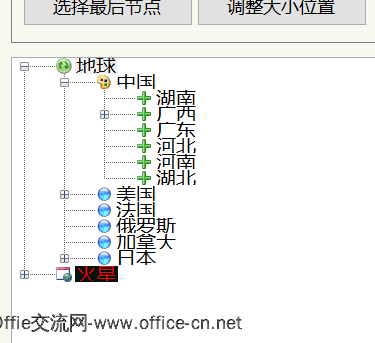
[TOC]
**解决办法:**
1\. 选中显示不正常的程序图标(这里可通过快捷方式找到ACCESS的程序文件),鼠标右键点击属性,打开属性对话框
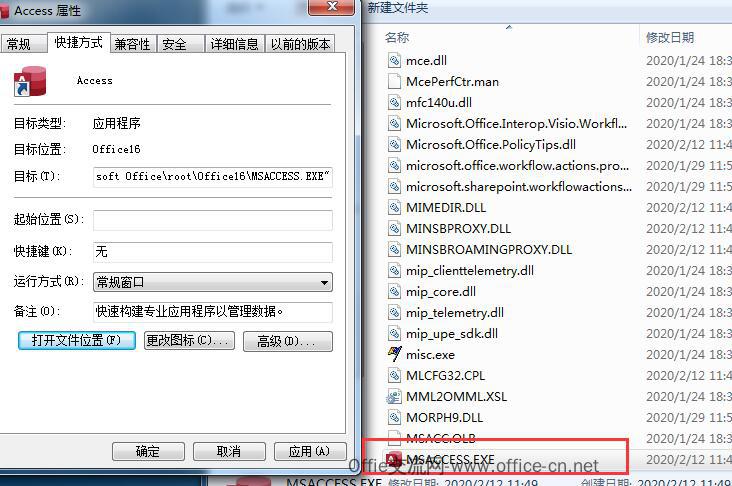
2. 选中选项组标签的**兼容性**,勾选“**替代高DPI缩放行为**”,在下拉选项的**缩放执行**选择“**系统**”,点击确定保存
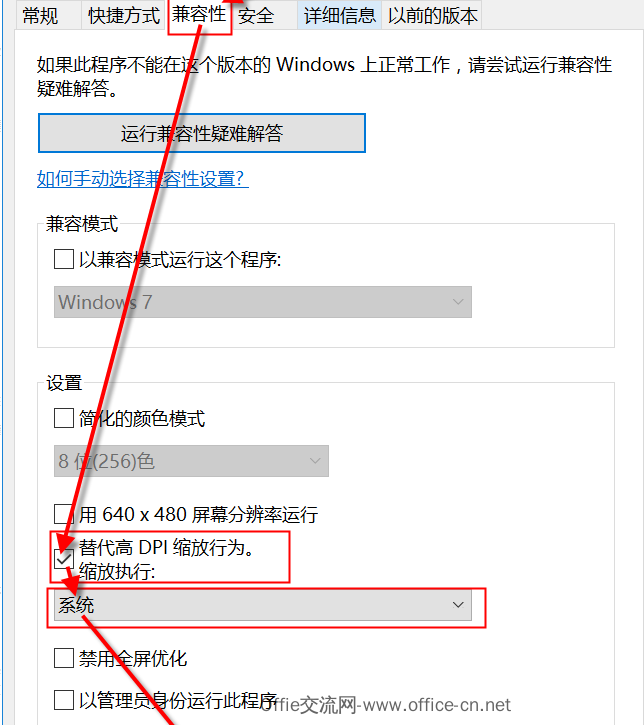
繁体系统的界面设置

3\. 重新打开程序,界面显示均正常。
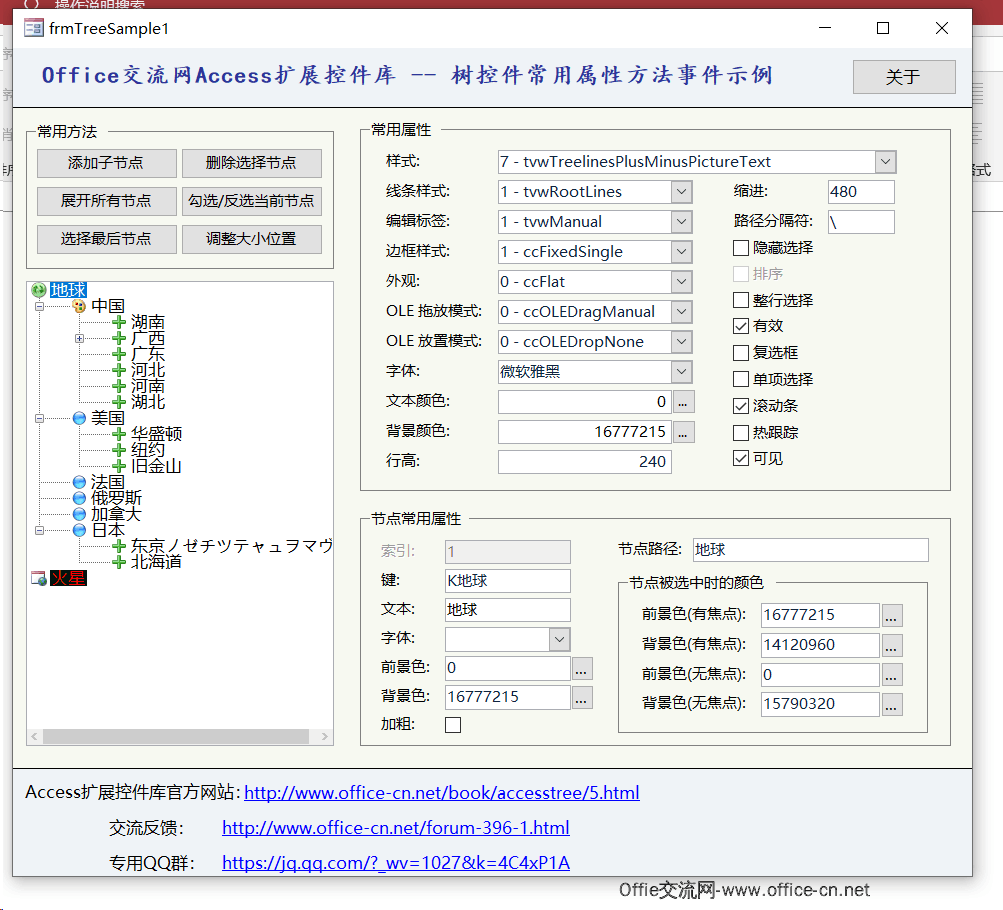
- Access树控件介绍
- 微软树控件的缺点
- 版本兼容出错
- 不支持64位的Office
- Access树控件的优点
- Access扩展控件库--树控件的创建和添加节点
- Access扩展控件库--树控件节点图标
- Access扩展控件库--树控件常用属性
- Appearance 属性(ActiveX 控件)
- BackColor 属性(ActiveX 控件)
- BackPicture 属性(ActiveX 控件)
- BorderStyle 属性(ActiveX 控件)
- Checkboxes 属性
- Container 属性(ActiveX 控件)
- DropHighlight 属性(ListView 和 TreeView 控件)
- EditBox 属性(ActiveX 控件)
- Enabled 属性(ActiveX 控件)
- Font 属性(ActiveX 控件)
- FullRowSelect 属性(ActiveX 控件)
- Height 属性(ActiveX 控件)
- Access扩展控件库--树控件常用方法
- AboutBox 方法
- AddImage 方法
- AddImageGroup 方法
- CollapseAllNode 方法
- Create 方法
- Echo 方法
- ExpandAllNode 方法
- GetVisibleCount 方法
- HitTest 方法(ListView 和 TreeView 控件)
- Move 方法
- Refresh 方法
- SetFocus 方法
- Access扩展控件库--树控件常用事件
- AfterLabelEdit 事件(ListView 和 TreeView 控件)
- BeforeLabelEdit 事件(ListView 和 TreeView 控件)
- Click 事件
- Collapse 事件(TreeView 控件)
- DblClick 事件
- Expand 事件(TreeView 控件)
- GotFocus 事件
- KeyDown 事件
- KeyPress 事件
- KeyUp 事件
- Access树控件注意问题
- Access树控件(treeview) 64位Office下出现横向滚动条不会自动定位的解决办法
- Access中国树控件 在win10电脑 节点行间距太小的解决办法
- 详细属性和事件
